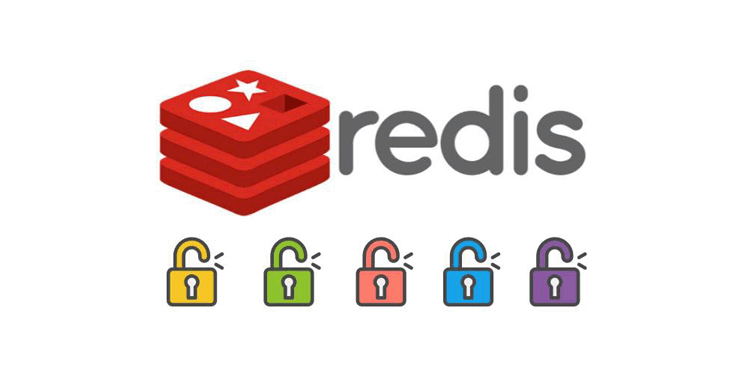Sublime-Text3自定义快速生成代码
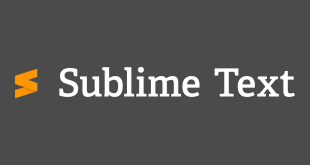
依次打开 Tools > Developer(开发者选项) > new Snippet(新的代码块)。可以看到官网已经给我们示例并 给出了具体提示:
<snippet>
<content><![CDATA[
Hello, ${1:this} is a ${2:snippet}.
]]></content>
<!-- Optional: Set a tabTrigger to define how to trigger the snippet -->
//翻译:选项:设置一个tabTrigger 去定义如何触发代码段
<!-- <tabTrigger>hello</tabTrigger> -->
//官方给出了这样的例子:<tabTrigger>hello</tabTrigger>
<!-- Optional: Set a scope to limit where the snippet will trigger -->
//选项: 为该代码段设置一个能够触发代码段的区域。
<!-- <scope>source.python</scope> -->
//官方例子:<scope>source.python</scope> 在phthon文件里触发
</snippet>
<snippet>
<content><![CDATA[
<a href="$1" target="_blank">$2</a>
]]></content>
<tabTrigger>mda</tabTrigger>
</snippet>我们只需要把定义的代码段写在 ![CDATA[ ]] 里面即可。
这里${1: }表示的是生成代码段之后光标定位的位置 , 如果你有多个${2: } ,数字依次往下排,摁Tab/Enter光标可以切换到下一个区域。
举个例子:
输入mdimg时,生成 <div><img src="$1" style="width:100%;"></div>
<snippet>
<content><![CDATA[
<div><img src="$1" style="width:100%;"></div><br>
]]></content>
<tabTrigger>mdimg</tabTrigger>
</snippet>设置完成 Ctrl + s保存,这里我们把这个文件保存为: mdimg.sublime-snippet
默认把该文件存放在/Packages/User目录下
注意: 文件必须以.sublime-snippet为扩展名,否则Sublime Text将不能识别该代码段
此时,打开文件进行编辑,输入mdimg,再按tab时,自动生成我们设置的自定义代码块,光标定位到$1的位置